พูดง่ายๆ ก็คือ overscan (หรือ over scaling) คือเวลาที่หน้าจอของคุณดูเหมือนถูกซูมเข้า รายการที่ปกติจะอยู่ที่ขอบของหน้าจอ เช่น แถบงาน อาจไม่ปรากฏเลย หรือ ไม่ปรากฏทั้งหมด หากคุณมีปัญหานี้ เราจะบอกวิธีแก้ไขโอเวอร์สแกนใน Windows 10 อย่างรวดเร็ว

สาเหตุของ Overscan ใน Windows 10
โดยทั่วไป Windows จะพยายามจดจำความละเอียดของหน้าจอที่คุณเชื่อมต่อกับระบบของคุณและปรับการตั้งค่าการแสดงผลตามนั้น. แม้ว่าในบางครั้ง การโต้ตอบระหว่างจอแสดงผลที่เชื่อมต่อและ Windows นั้นผิดเพี้ยน และทำให้ Windows แสดงความละเอียดที่ไม่ถูกต้อง
สารบัญ
เมื่อเกิดกรณีนี้ คุณจะสังเกตเห็นการสแกนเกิน (หรือการสแกนต่ำ) บน หน้าจอของคุณ อย่างไรก็ตาม บางครั้งอาจไม่ใช่ความผิดของ Windows เนื่องจากไดรเวอร์ที่ล้าสมัยอาจส่งผลให้เกิดปัญหาการสแกนมากเกินไปได้
ข้อดีคือ มีการแก้ไขอย่างรวดเร็วบางประการสำหรับการสแกนเกิน
เชื่อมต่อสาย HDMI อีกครั้ง
นี่อาจเป็นวิธีแก้ปัญหาที่ง่ายที่สุดที่คุณสามารถลองได้ เพียงแค่ถอดสาย HDMI แล้วเสียบกลับเข้าไปในจอแสดงผลก็มักจะแก้ปัญหาจากการสแกนได้

สิ่งนี้มักเกิดขึ้นเมื่อคุณเสียบสาย HDMI หลวมๆ เข้ากับซ็อกเก็ต ซึ่งอาจขัดขวางการเชื่อมต่อระหว่างพีซีและจอแสดงผล คุณสามารถลองใช้สาย HDMI อื่นเพื่อดูว่าจะช่วยได้หรือไม่ หากไม่เป็นเช่นนั้น ให้ลองแก้ไขในครั้งต่อไป
เปลี่ยนความละเอียดหน้าจอ
ในกรณีส่วนใหญ่ การเปลี่ยนความละเอียดหน้าจอควรแก้ไขปัญหาการสแกนเกินของคุณ มีหลายวิธีในการแก้ไขปัญหาความละเอียดของ Windows 10 แต่เราจะเน้นที่การใช้แอปการตั้งค่า Windows ที่นี่
ก่อนดำเนินการนี้ ตรวจสอบให้แน่ใจว่าคุณรู้ว่าความละเอียดใดดีที่สุดสำหรับหน้าจอที่คุณเชื่อมต่อ ให้กับระบบ หากคุณไม่ทราบความละเอียด โดยปกติแล้วจะอยู่บนกล่องที่มีจอแสดงผลของคุณหรือในคู่มือ
กด Ctrl + I เพื่อเปิดแอปการตั้งค่า ไปที่ ระบบ > การแสดงผล ขยายเมนูสำหรับความละเอียดในการแสดงผล และเลือกความละเอียดที่เหมาะสมสำหรับหน้าจอของคุณ 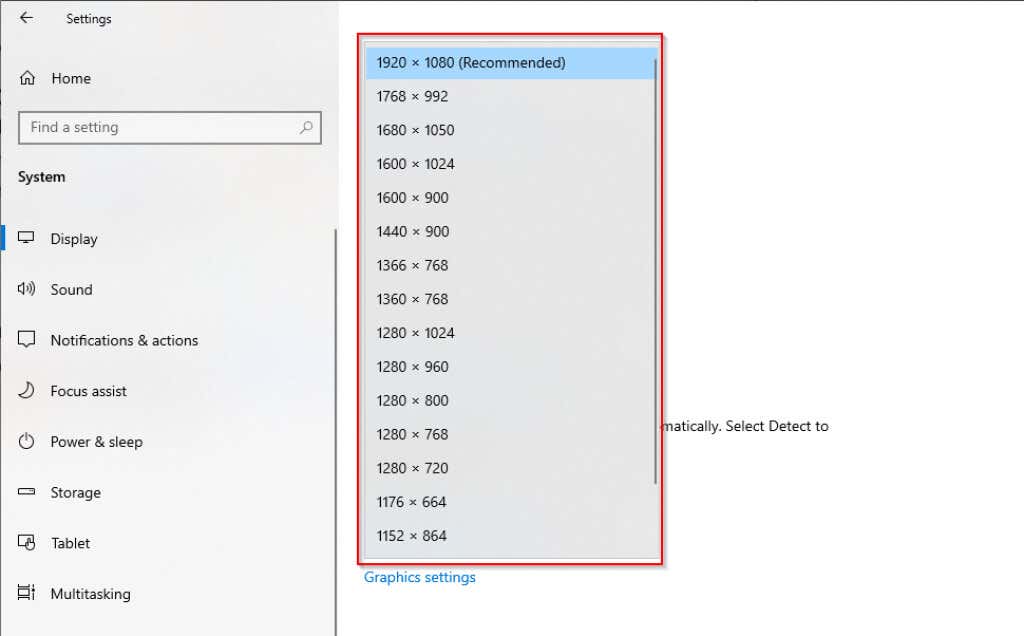 เมื่อคุณใช้การตั้งค่าแล้ว คุณจะดำเนินการได้ทันที ดูการเปลี่ยนแปลงบนหน้าจอของคุณ
เมื่อคุณใช้การตั้งค่าแล้ว คุณจะดำเนินการได้ทันที ดูการเปลี่ยนแปลงบนหน้าจอของคุณ
ใช้แผงควบคุม NVIDIA
หากคุณใช้ NVIDIA จะมีแผงควบคุมที่สามารถช่วยคุณปรับขนาดหน้าจอได้อย่างสมบูรณ์แบบ ต่างจากตัวเลือกก่อนหน้านี้ เนื่องจากให้ความยืดหยุ่นมากขึ้นเกี่ยวกับความละเอียดที่คุณต้องการใช้สำหรับการแสดงผลที่เชื่อมต่อกับระบบของคุณ
ค้นหา แผงควบคุม NVIDIA ในเมนูเริ่ม เลือกรายการที่ตรงกันที่สุด และขยายเมนู แสดง ในบานหน้าต่างด้านซ้าย เลือก ปรับขนาดและตำแหน่งของเดสก์ท็อป เลือก เปิดใช้งานการปรับขนาดเดสก์ท็อป จากบานหน้าต่างด้านขวาและ ใช้ การตั้งค่า ถัดไป คลิก ปรับขนาด 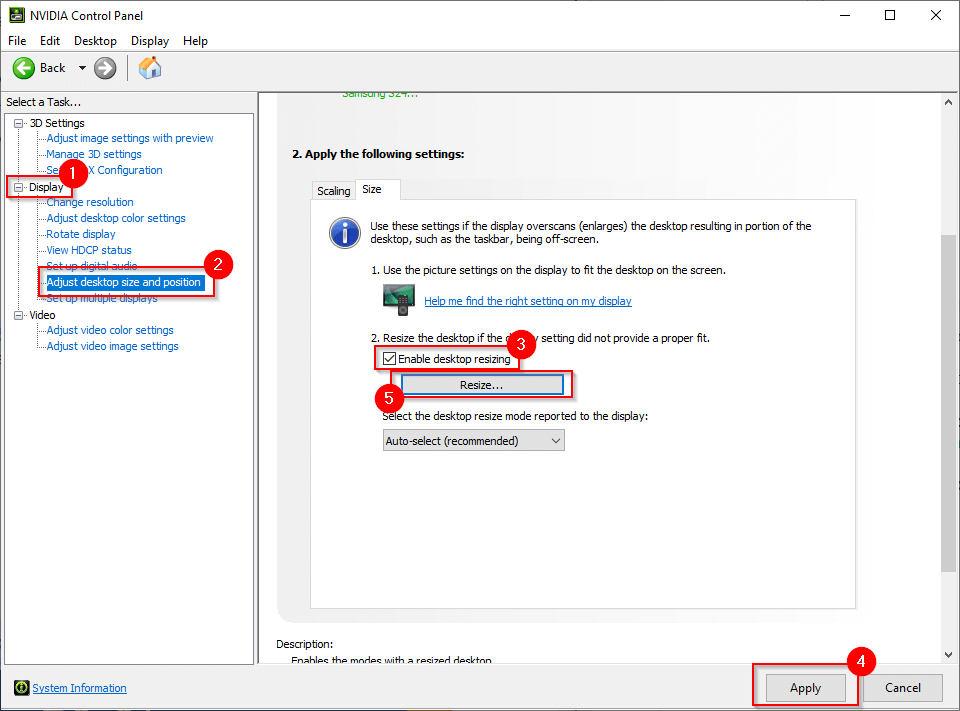 คุณจะเห็นแถบเลื่อน ที่จะช่วยให้คุณปรับส่วนของหน้าจอที่คุณต้องการให้มองเห็นได้ หากปัญหาของคุณมีการสแกนมากเกินไป ให้เลื่อนแถบเลื่อนและใช้สัญลักษณ์ภาพของลูกศรสีเขียวจนกว่าคุณจะได้ความละเอียดตามที่ต้องการสำหรับหน้าจอของคุณ
คุณจะเห็นแถบเลื่อน ที่จะช่วยให้คุณปรับส่วนของหน้าจอที่คุณต้องการให้มองเห็นได้ หากปัญหาของคุณมีการสแกนมากเกินไป ให้เลื่อนแถบเลื่อนและใช้สัญลักษณ์ภาพของลูกศรสีเขียวจนกว่าคุณจะได้ความละเอียดตามที่ต้องการสำหรับหน้าจอของคุณ 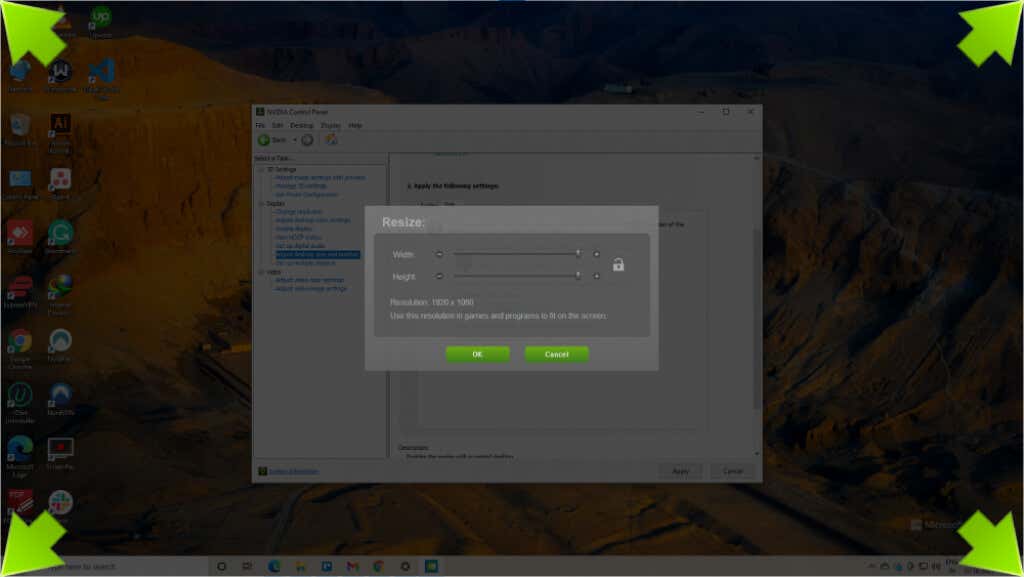
หากคุณไม่ได้ใช้ NVIDIA คุณ จะมีแผงควบคุมกราฟิก Intel หรือซอฟต์แวร์ AMD Radeon ซึ่งทั้งสองอย่างนี้จะช่วยให้คุณสามารถปรับความละเอียดหน้าจอได้
ปรับการตั้งค่าการแสดงผลของหน้าจอ
คุณยังสามารถปรับ ความละเอียดจากหน้าจอที่คุณใช้ จอภาพและทีวีจากผู้ผลิตหลายรายมีวิธีการทำเช่นนี้ต่างกัน แต่โดยทั่วไป คุณจะพบการตั้งค่าความละเอียดในการตั้งค่าการแสดงผลหรือภาพ
หาก คุณไม่พบการตั้งค่า อ่านคู่มืออย่างรวดเร็ว และกระบวนการนี้น่าจะมีภาพประกอบอยู่ที่ใดที่หนึ่ง สำหรับสมาร์ททีวี คุณจะใช้รีโมตได้ในกรณีส่วนใหญ่ แต่จอภาพอาจต้องใช้ปุ่มที่ด้านหลังหรือด้านล่างของจอแสดงผลเพื่อเปลี่ยนการตั้งค่า
ปรับเทียบจอภาพของคุณ
Windows มีเครื่องมือปรับเทียบในตัวที่อาจมีประโยชน์เมื่อแก้ไขโอเวอร์สแกนใน Windows 10 แน่นอนว่าคุณสามารถใช้เครื่องมือสอบเทียบของบริษัทอื่นได้ แต่เนื่องจาก Windows มีเครื่องมือปรับเทียบอยู่แล้วในตัว ง่ายยิ่งขึ้น
กด ชนะ + ฉัน เพื่อเปิดแอปการตั้งค่า ไปที่ ระบบ > แสดงผล เลือก ขั้นสูง การตั้งค่าการแสดงผล  ในหน้าจอถัดไป ให้ค้นหาหน้าจอที่เกี่ยวข้องใน แสดงข้อมูล และเลือกแสดงคุณสมบัติของอแด็ปเตอร์สำหรับ Display X
ในหน้าจอถัดไป ให้ค้นหาหน้าจอที่เกี่ยวข้องใน แสดงข้อมูล และเลือกแสดงคุณสมบัติของอแด็ปเตอร์สำหรับ Display X  เมื่อหน้าต่างคุณสมบัติเปิดขึ้น สลับไปที่แท็บ การจัดการสี และเลือก การจัดการสี
เมื่อหน้าต่างคุณสมบัติเปิดขึ้น สลับไปที่แท็บ การจัดการสี และเลือก การจัดการสี  ใน หน้าต่างการจัดการสี เลือก ปรับเทียบจอแสดงผล และทำตามคำแนะนำบนหน้าจอเพื่อดำเนินการปรับเทียบให้เสร็จสิ้น
ใน หน้าต่างการจัดการสี เลือก ปรับเทียบจอแสดงผล และทำตามคำแนะนำบนหน้าจอเพื่อดำเนินการปรับเทียบให้เสร็จสิ้น 
อัปเดตไดรเวอร์
หากไม่มีวิธีแก้ไขใดๆ ที่เหมาะกับคุณ แสดงว่าไดรเวอร์ของคุณอาจมีปัญหา หากไดรเวอร์แสดงผลของคุณล้าสมัยหรือเสียหาย คุณจะต้องอัปเดตหรือติดตั้งใหม่
ในกรณีส่วนใหญ่ Windows จะอัปเดตไดรเวอร์โดยอัตโนมัติ อย่างไรก็ตาม คุณสามารถอัปเดตไดรเวอร์ด้วยตนเองหรือใช้ โปรแกรมบุคคลที่สามเพื่ออัปเดตไดรเวอร์ของคุณ
คุณสามารถติดตั้งไดรเวอร์ใหม่อีกครั้งได้
กด Ctrl + R พิมพ์ devmgmt.msc แล้วกด Enterมองหาการแสดงผลของคุณในรายการ คลิกขวาที่อุปกรณ์และเลือก ถอนการติดตั้งอุปกรณ์ 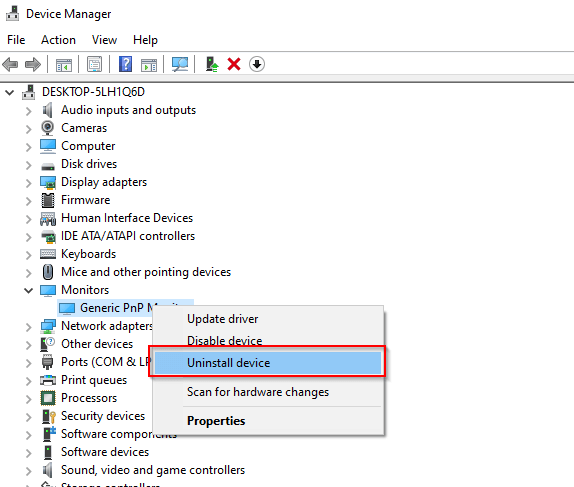 เมื่อได้รับแจ้ง ให้ยืนยันการถอนการติดตั้ง เมื่อถอนการติดตั้งอุปกรณ์แล้ว อุปกรณ์จะหายไปจากรายการ ขณะนี้คุณสามารถรีสตาร์ทพีซีเพื่อติดตั้งไดรเวอร์ล่าสุดใหม่โดยอัตโนมัติ หรือคุณสามารถเลือก การดำเนินการ จากแถบริบบิ้นด้านบนและเลือก สแกนหาการเปลี่ยนแปลงฮาร์ดแวร์
เมื่อได้รับแจ้ง ให้ยืนยันการถอนการติดตั้ง เมื่อถอนการติดตั้งอุปกรณ์แล้ว อุปกรณ์จะหายไปจากรายการ ขณะนี้คุณสามารถรีสตาร์ทพีซีเพื่อติดตั้งไดรเวอร์ล่าสุดใหม่โดยอัตโนมัติ หรือคุณสามารถเลือก การดำเนินการ จากแถบริบบิ้นด้านบนและเลือก สแกนหาการเปลี่ยนแปลงฮาร์ดแวร์ 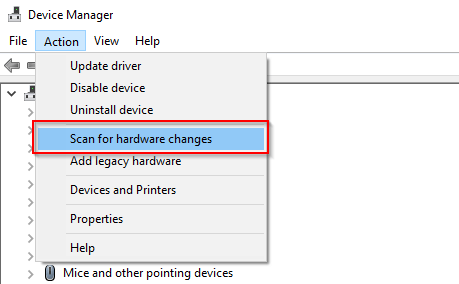
ตอนนี้คุณสามารถแก้ไข Overscan ใน Windows 10 ได้
มันน่ารำคาญเมื่อคุณเพิ่งมีหน้าจอขนาดใหญ่เพื่อเพลิดเพลินกับประสบการณ์การรับชมที่ดีขึ้น แต่ระบบของคุณไม่ต้องการเล่นบอล หวังว่าหนึ่งในการแก้ไขเหล่านี้จะช่วยคุณแก้ไขปัญหาการสแกนเกิน หากพร้อมแล้ว คุณอาจลองปรับปรุงคุณภาพการแสดงผลของ Windows 10 ให้ดียิ่งขึ้น